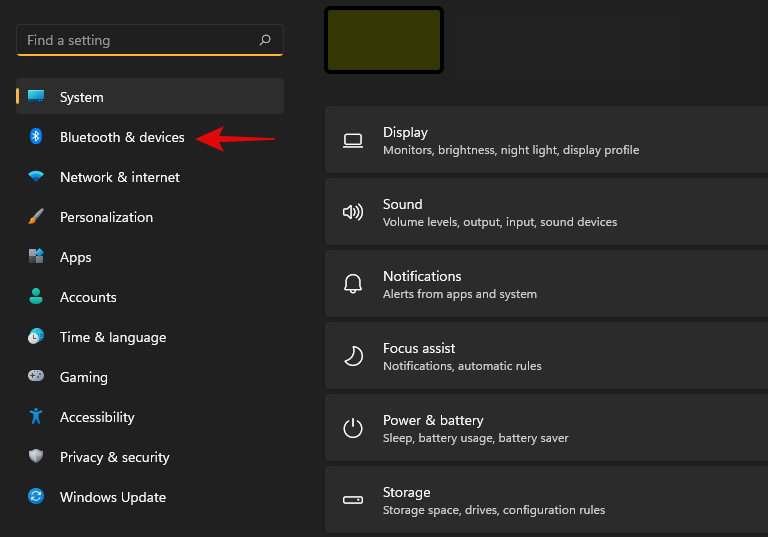Windows 11 viene con toneladas de nuevas características y una de ellas es la nueva aplicación Fotos en tu PC. La nueva aplicación Fotos tiene una nueva interfaz de usuario, integración con la aplicación Personas, álbumes personalizados y una nueva interfaz de importación.
Anteriormente, la aplicación Fotos le permitía desplazarse fácilmente por los elementos con la rueda del mouse; sin embargo, si ha probado recientemente la nueva aplicación, es posible que se haya dado cuenta de que la rueda del mouse se comporta de manera diferente. Entonces, ¿cuál es este nuevo comportamiento y puedes cambiarlo? ¡Vamos a averiguar!
Contenido
Cómo cambiar el comportamiento de la rueda del mouse en la aplicación Fotos
Abra la aplicación Fotos en su PC y haga clic en el ícono de menú de '3 puntos' en la esquina superior derecha.

Haga clic en 'Configuración'.

Desplácese hacia abajo hasta la sección 'Rueda del mouse' y seleccione el comportamiento deseado de las opciones a continuación.

- Ver elemento anterior o siguiente: desplazar la rueda del mouse una vez le ayudará a ir al elemento anterior o siguiente.
- Acercar y alejar: desplazar la rueda del mouse hacia arriba o hacia abajo le permitirá acercar o alejar una imagen.
¡Y eso es! Ahora habrá cambiado el comportamiento del mouse según sus preferencias.
¿Cambiar el comportamiento de la rueda del mouse cambiará el comportamiento de mi panel táctil?
No, los cambios en esta configuración solo afectarán a los ratones externos con rueda de ratón. Otros dispositivos de entrada sin ruedas de ratón no se verán afectados por esta configuración. Si desea cambiar el comportamiento de desplazamiento de su panel táctil, puede usar la guía a continuación.
Presione Windows + ien su teclado y haga clic en 'Bluetooth y dispositivos' a su izquierda.
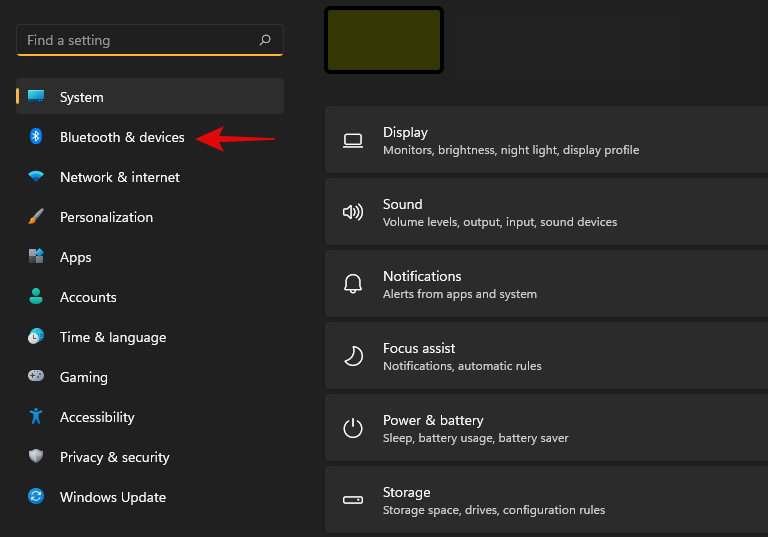
Haga clic en 'Touchpad'.

Haga clic en 'Desplazarse y acercar'.

Marque las siguientes casillas según sus necesidades.

- Arrastra dos dedos para desplazarte: esto te permitirá desplazarte entre los elementos con dos dedos.
- Pellizcar para acercar: use el gesto de pellizcar para acercar los elementos en la mayoría de las aplicaciones compatibles.
- Dirección de desplazamiento: dicte la dirección en la que desea desplazar sus elementos dentro de las aplicaciones compatibles.
¡Y eso es! Ahora habrá personalizado el comportamiento de su panel táctil en Windows 11.
Esperamos que esta guía lo haya ayudado a cambiar fácilmente el comportamiento del mouse en la aplicación Fotos en Windows 11. Si tiene alguna pregunta, no dude en comunicarse con nosotros utilizando la sección de comentarios a continuación.
Relacionado: